Huelga: Cómo informarla a través de formato Excel
Aplica a: nom web
Explicación del proceso
A continuación, se detallan los pasos a seguir para informar la huelga mediante formato Excel:
1.- Desde el punto "Incidencias/ Absentismos" pulsa el botón "Importar/ Exportar".
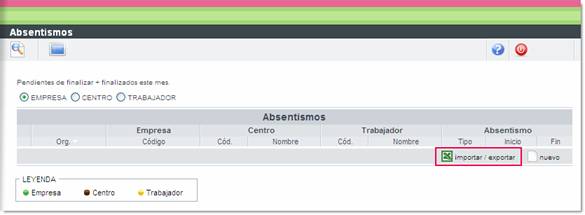
2.- Selecciona, de la forma habitual, la relación de personas a las que vas a informarles la huelga.
Si lo prefieres, también puedes seleccionar toda la empresa y cumplimentar únicamente los datos de huelga de los trabajadores que la secundan. De esta forma, la aplicación generará la incidencia sólo para los trabajadores afectados.
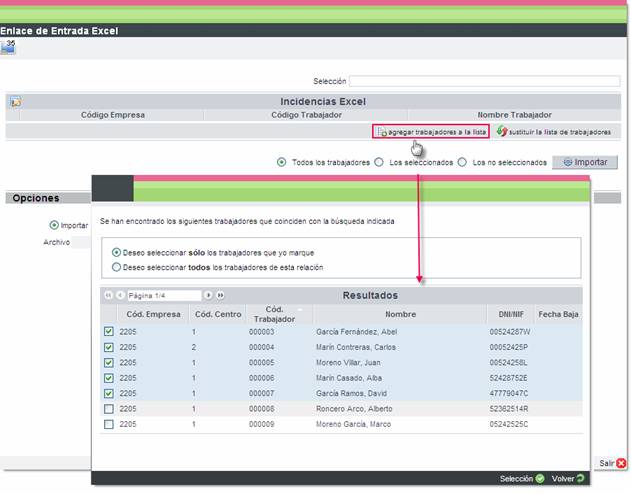
3.- A continuación, activa la opción "Exportar" y selecciona el formato 9 - Huelga e indica el tipo de fichero Excel a generar.
Si lo deseas, también puedes especificar un criterio de ordenación (por Código de Trabajador, NIF o Nombre).
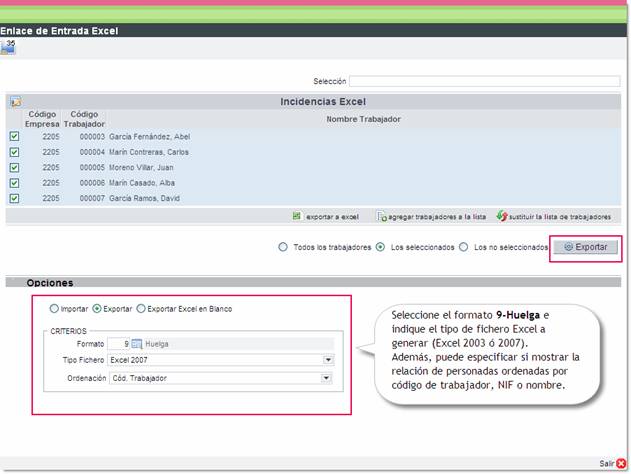
4.- Pulse "Exportar" para generar el formato Excel y poder introducir la información que proceda.
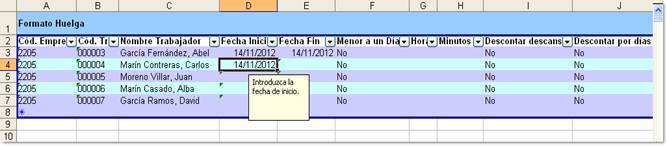
Una vez cumplimentados todos los campos guarda el fichero y ya estará listo para ser importado desde la aplicación.
5.- Para importar en la aplicación el formato Excel con las incidencias de huelga que ha informado, active el indicador "Importar", selecciona el fichero que proceda y pulsa "Importar".
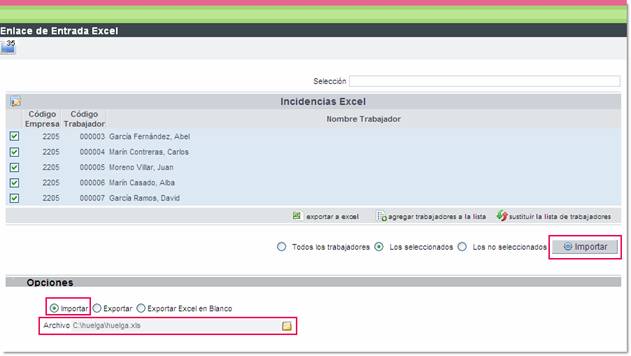
Finalizado el proceso, aparecerá el siguiente mensaje.

No obstante, si durante el traspaso de datos se produce alguna incongruencia, la aplicación emitirá un mensaje de aviso que recibirás en la "Bandeja de Entrada".

